Bereitstellung mit mehreren Servern
In diesem Thema werden Überlegungen zur Multiservereinrichtung und -bereitstellung für den BizTalk Server-Adapter für Windows SharePoint Services erläutert.
Installieren des Windows SharePoint Services-Adapters in einer Bereitstellung mit mehreren Servern
Bei Auswahl der Komponente Windows SharePoint Services-Adapterwebdienst wird die Software installiert, die der Windows SharePoint Services-Adapter benötigt, um über Windows SharePoint Services ein- und ausgehende Dokumente zu verarbeiten. Dieser Webdienst muss auf dem Server installiert werden, auf dem Windows SharePoint Services installiert ist.
Der Webdienst des Adapters kann mehrere SharePoint-Websites unabhängig davon verarbeiten, ob sie sich in derselben Internetinformationsdienste-Website oder unterschiedlichen Internetinformationsdienste-Websites befinden.
Der Windows SharePoint Services-Adapter hat drei Komponenten:
Laufzeitkomponenten
Entwurfszeitkomponenten
Webdienst für den Adapter
Die Adapterlaufzeit wird automatisch vom Feature BizTalk Server Runtime installiert und konfiguriert. Die Komponenten für die Adapterentwurfszeit werden installiert und mit anderen BizTalk Server Features konfiguriert. Sie interagieren mit den Entwurfszeitkomponenten, indem Sie Windows SharePoint Services Ports über Tools erstellen, die in den Features Administration Tools, Developer Tools und SDK oder BizTalk Server Runtime enthalten sind. Konfigurationsoptionen für Laufzeit- und Entwurfszeitkomponenten können nicht angepasst werden. Sie können nur die Windows SharePoint Services-Adapter-Webdienstoptionen anpassen.
Nur Mitglieder der Gruppe SharePoint Enabled Hosts verfügen über Berechtigungen zum Aufrufen des Adapterwebdiensts. Weitere Informationen zu den Windows SharePoint Services Berechtigungen, die von der Windows SharePoint Services Adapterlaufzeit benötigt werden, finden Sie im Abschnitt Sicherheit unter Was ist der Windows SharePoint Services Adapter?.
Hinweis
Die Komponente Windows SharePoint Services-Adapterwebdienst wird automatisch ausgewählt, wenn Sie BAS installieren.
Installieren des Windows SharePoint Services-Adapters
Installieren Sie BizTalk Server. Weitere Informationen finden Sie unter BizTalk Server Neuigkeiten, Installieren, Konfigurieren und Aktualisieren.
Wählen Sie auf dem Bildschirm Komponenteninstallation unter Verfügbare Komponenten unter Zusätzliche Software die Option Windows SharePoint Services Adapterwebdienst aus.
Hinweis
Sie müssen Setup und Konfiguration auf dem Computer ausführen, auf dem die BizTalk Server Runtime gehostet wird, und auf dem Computer, auf dem Windows SharePoint Services ausgeführt wird.
Konfigurieren des Windows SharePoint Services-Adapterwebdiensts in einer Bereitstellung mit mehreren Servern
Sie konfigurieren den Windows SharePoint Services-Adapter mithilfe der BizTalk Server-Konfiguration. Weitere Informationen zu diesen Tools finden Sie unter Konfigurieren BizTalk Server.
Verwenden einer benutzerdefinierten Konfiguration
Die BizTalk Server-Konfiguration ermöglicht eine übergeordnete Analyse des Konfigurationsstatus der Funktionen, die auf dem lokalen Computer installiert sind. Das Tool ermöglicht die Konfiguration von Funktionen und deren Aufhebung, das Konfigurieren von Sicherheitseinstellungen sowie das Im- und Exportieren von Konfigurationen anderer Computer.
Verwenden Sie die Seite Windows SharePoint Services, um den Windows SharePoint Services-Adapter auf diesem Computer zu konfigurieren. Die folgende Tabelle enthält die verfügbaren Optionen.
| Option | Aufgabe |
|---|---|
| Windows SharePoint Services-Adapter auf diesem Computer aktivieren | Wählen Sie Windows SharePoint Services Adapter auf diesem Computer aktivieren aus, um den Adapter auf diesem Computer zu aktivieren. |
| Windows-Gruppe | Die Windows-Gruppenliste enthält eine Ansicht, die Sie in der Windows-Gruppe BizTalk SharePoint Adapter Enabled Hosts bearbeiten können. |
| Website für den Windows SharePoint Services-Adapter | Wählen Sie die Website aus, auf der sich der Webdienst für den Windows SharePoint Services-Adapter befinden soll. |
Wenn Sie den Windows SharePoint Services-Adapter mithilfe der benutzerdefinierten Konfiguration konfigurieren, geschieht Folgendes:
Die Windows-Gruppe SharePoint-aktivierte Hosts wird angelegt, es sei denn, Sie geben eine andere Windows-Gruppe an.
Die Standardwebsite wird als Host des Windows SharePoint Services-Adapters verwendet, es sei denn, Sie geben eine andere Website an.
Der Anwendungspool BTSSharePointAdapterWSAppPool wird erstellt und für die Ausführung unter dem Konto konfiguriert, das auch zum Ausführen des Windows SharePoint Services-Anwendungspools verwendet wird.
Die virtuelle Anwendung BTSharePointAdapterWS wird erstellt und für die Ausführung im Anwendungspool BTSSharePointAdapterWSAppPool konfiguriert.
Hinweis
Wenn dieses virtuelle Verzeichnis bereits vorhanden ist, aktualisiert die Konfiguration nicht die Eigenschaften in der Metabasis. Sie müssen das virtuelle Verzeichnis löschen und die Konfiguration erneut ausführen.
Die virtuelle Anwendung BTSharePointAdapterWS enthält den Webdienst.
Weitere Informationen zur BizTalk Server-Konfiguration finden Sie unter Importieren und Exportieren BizTalk Server Konfiguration.
Konfigurieren des Windows SharePoint Services-Adapters mithilfe einer benutzerdefinierten Konfiguration
Wählen Sie in der BizTalk Server-Konfiguration den Knoten SharePoint-Adapter aus.
Wählen Sie auf diesem Computer Windows SharePoint Services Adapter aktivieren aus.
Wählen Sie unter Windows-Gruppe die Windows-Gruppe aus, die Sie für den Windows SharePoint Services-Adapter verwenden möchten. Standardmäßig ist dies die Gruppe SharePoint-aktivierte Hosts.
Wählen Sie im Dropdownfeld Windows SharePoint Services Adapterwebsite die Website aus, auf der die Adapterkomponenten installiert werden sollen. Standardmäßig ist dies die Standardwebsite.
Hinweis
Die Installation der Windows SharePoint Services-Adapterwebsite auf einem SharePoint Server-Remotecomputer, auf dem keine anderen BizTalk Server Komponenten installiert sind, ist eine vollständig unterstützte Konfiguration.
Klicken Sie auf Konfiguration übernehmen.
Zu berücksichtigende Aspekte bei einer Bereitstellung mit mehreren Servern
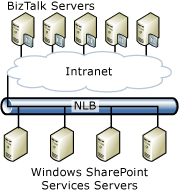
Allgemeine Hinweise
Wenn Sie den Windows SharePoint Services-Adapter in einer Umgebung mit mehreren Servern einrichten und bereitstellen, berücksichtigen Sie Folgendes:
Fügen Sie das BizTalk-Dienstkonto zur Windows-Gruppe SharePoint-aktivierte Hosts auf jedem Server hinzu.
Fügen Sie über die SharePoint-Zentralverwaltung der Rolle SharePoint-Teilnehmer die Gruppe SharePoint-aktivierte Hosts hinzu.
Unter Windows Server benötigt die Identität, unter der der SharePoint-Adapterwebdienst ausgeführt wird, die folgenden Berechtigungen:
Leseberechtigungen für den Ordner Programme\Microsoft BizTalk Server <version>\Business Activity Services\BTSharePointV3AdapterWS. Wenn Sie eine 64-Bit-Version von Windows und BizTalk Server verwenden, müssen Berechtigungen für die Programme (x86)\Microsoft BizTalk Server <version>\Business Activity Services\BTSharePointV3AdapterWS festgelegt werden.
Leseberechtigung für den folgenden Registrierungsschlüssel: HKEY_LOCAL_MACHINE\SOFTWARE\Microsoft\Shared Tools\Web Server\Extensions\12.0\Secure\ConfigDB.
Anmeldeberechtigungen für den Computer mit SQL Server, auf dem sich die SharePoint-Datenbanken befinden.
Ein Mitglied der Rollen Öffentlich und WSS_Content_Application_Pools in der SharePoint-Konfigurationsdatenbank.
Ein Mitglied der Rollen Öffentlich und Db-Besitzer in der SharePoint-Inhaltsdatenbank.
Die Website, in der Sie den Webdienst installieren, muss als eine SharePoint Services-Website erweitert werden.
Sie können den Windows SharePoint Services-Adapter automatisch installieren und konfigurieren. Weitere Informationen finden Sie unter Anhang A: Automatische Installation.
Aspekte beim Netzwerklastenausgleich
Der BizTalk Server-Adapter für Windows SharePoint Services unterstützt nlB-Clustering der Windows SharePoint Services-Server zusammen mit mehreren BizTalk-Servern, die in derselben Gruppe konfiguriert sind. Hierzu muss Windows SharePoint Services gemäß der SharePoint-Dokumentation im NLB-Cluster installiert werden.
Wenn Sie den Windows SharePoint Services-Adapter in einer Umgebung mit mehreren Servern und Netzwerklastenausgleich einrichten und bereitstellen, berücksichtigen Sie Folgendes:
Konfigurieren Sie Windows SharePoint Services, indem Sie die Option auswählen, die auf eine vorhandene BizTalk-Verwaltungsdatenbank zeigt. Zeigen Sie auf die auf dem ersten Computer erstellte BizTalk-Verwaltungsdatenbank. Dadurch geben Sie Windows SharePoint Services an, dass Sie eine Webserverumgebung wünschen. Erweitern Sie die Website, indem Sie auf die vorhandene Inhaltsdatenbank zeigen.
Sie müssen dieselbe Website (z. B. die Standardwebsite an Port 80) auf jedem Computer mit Windows SharePoint Services in der Webserverumgebung erweitern.
Der BTSharePointAdapterWS-Webdienst muss auf allen NLB-Hosts identisch installiert und konfiguriert werden. Die folgenden NLB-Einstellungen müssen konfiguriert werden:
Protokoll: TCP
Ports: 80 (Der HTTP-Port der IIS-Website, auf der der Webdienst für den Windows SharePoint Services-Adapter installiert und konfiguriert wurde)
Filtermodus: Mehrere Hosts
Affinität: Keine
Hinweis
Diese Einstellung kann nur verwendet werden, wenn die Website nicht für HTTPS konfiguriert ist. Wenn der BTSharePointAdapterWS-Webdienst auf einer Website mit HTTPS installiert ist, müssen Sie die Einzelclientaffinität verwenden.
Weitere Informationen
Windows SharePoint Services Adapter
Bereitstellung auf einem Server